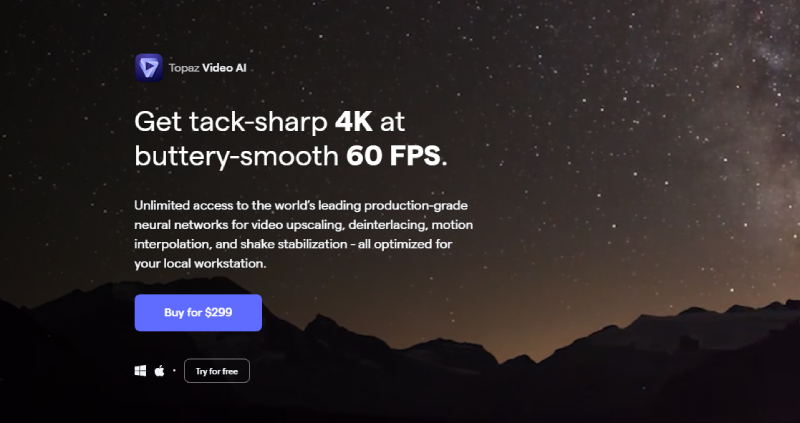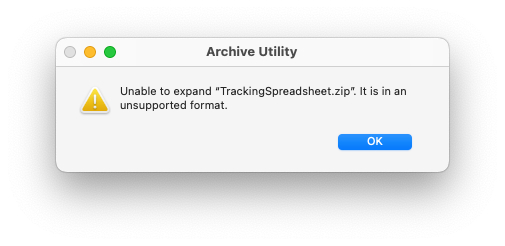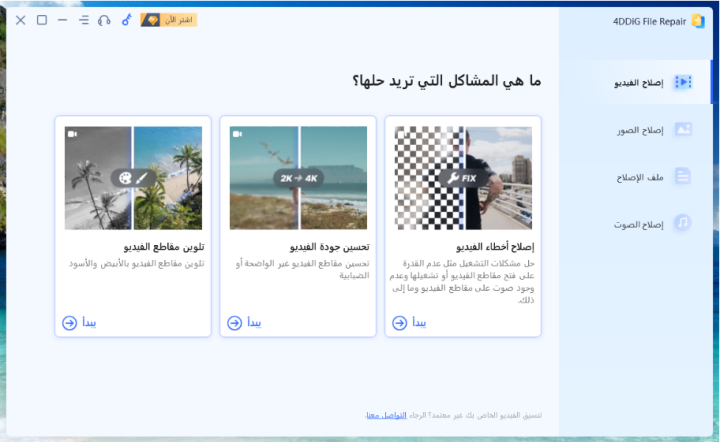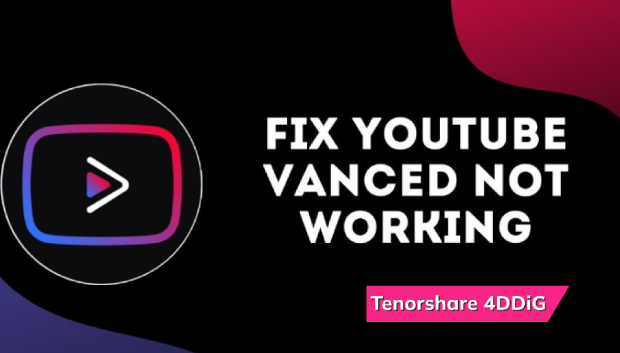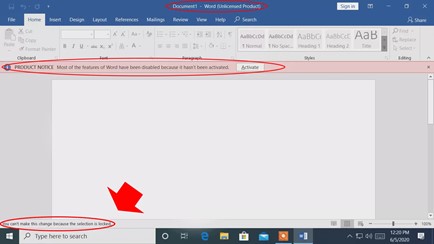كيفية إصلاح الصور التالفة بثلاث طرق؟
سواء كنت مصورًا محترفًا أو شخصًا عاديًا ، فإن الصور تعني الكثير للجميع. إنها آلات الزمن المطلقة ، والأدوات الأكثر فاعلية للحنين إلى الماضي. وفي هذا العصر الحديث حيث نريد التقاط كل لحظة ، تكون الصور أكثر أهمية. لذلك عندما تتعرض أي من صورنا للتلف أو التلف ، فإنها ترسلنا في جنون لإصلاحها. إذا كنت في موقف مشابه وقمت بالبحث في جوجل عن كيفية إصلاح الصور ، فقد وصلت إلى المكان الصحيح. في هذا الدليل ، سنخبرك بأسباب تلف الصور والإصلاحات التي يمكنك استخدامها. ليس ذلك فحسب ، بل سنقدم لك أيضًا سرًا حول المكان الذي يمكنك العثور فيه على أفضل برامج إصلاح الصور التالفة (إنه برنامج 4DDiG لاستعادة الصور ) لذلك ترقبوا حتى النهاية حيث نجيب على أسئلتك الملحة المتعلقة بعملية إصلاح الصور. لذا اقرأ!
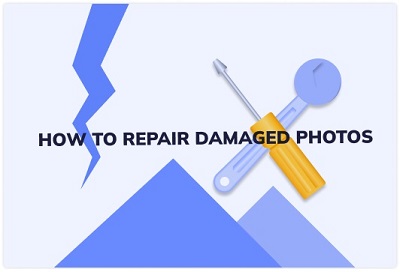
كيفية إصلاح ملفات JPEG التالفة / المعطوبة / المكسورة
تحميل آمن
تحميل آمن
الجزء 1: ما الذي يسبب تلف الصور؟
قد يكون هناك عدد من الأسباب لتلف صورك. مشاكل القرص الصلب ، وأجهزة الكمبيوتر المعطلة ، والإغلاق غير المتوقع ، والقائمة تطول وتطول. من المهم معرفة هذه الأسباب حتى تتمكن من تطبيق الإصلاحات ذات الصلة عند ظهور أي مشكلة. دعونا نلقي نظرة على ما يمكن أن يكونوا:
- أصبحت وسائط التخزين غير قابلة للكتابة بسبب القطاعات التالفة أو التلف الداخلي. في هذه الحالة ، لن يتم تحميل أي ملفات على القرص الصلب ، وبالتالي فإن أي صورة يتم تحميلها عليه ستتلف.
- صور تالفة بسبب عملية الحفظ. يحدث هذا بسبب إيقاف تشغيل النظام أو تعطله بشكل غير متوقع.
- تلف البيانات أثناء عملية الحفظ.
- تعد الانقطاعات أثناء نقل ملف من موقع إلى آخر سببًا كبيرًا لتلف الصور.
- عدم توافق تنسيق الملف.
- يمكن للبرامج الضارة والفيروسات أن تدمر أي جهاز كمبيوتر. وبالتالي ، من المهم أن تكون متيقظًا وأن تقوم بفحص جهاز الكمبيوتر الخاص بك من وقت لآخر باستخدام Windows Defender.
الجزء 2: كيفية إصلاح الصور التالفة؟
الطريقة 1: إصلاح الصور التالفة باستخدام Tenorshare 4DDiG
لا شيء يمكن أن يصلح صورك مثل برنامج إصلاح الصور التالفة جيدًا. على الرغم من أن السوق مليء بالخيارات ، لا شيء يقترب من برنامج إصلاح الصور القوي Tenorshare 4DDiG .
يأتي برنامج Tenorshare image repair مزودًا ببرنامج لاستعادة البيانات مصمم لاستعادة البيانات المفقودة من أي مكان على جهاز الكمبيوتر الخاص بك. يمكن لبرنامج إصلاح الصور الذكي هذا إصلاح صور غير محدودة مشوهة ، وضبابية ، ومقطوعة ، ورمادية اللون دون أي عوائق. مع خوارزمية ذكية ، فهو الحل الأمثل لإصلاح الصور. كما أنه يدعم مجموعة متنوعة من أنواع الملفات مثل ملفات صور الكاميرا RAW و JPG و PNG والمزيد. إلى جانب ذلك ، فإن البرنامج خالي من أي برامج ضارة أو فيروسات أو إعلانات منبثقة. لنلقِ نظرة على كيفية تحقيق أقصى استفادة من هذا البرنامج بخطوات سهلة.
- إصلاح الصور ومقاطع الفيديو التالفة / المعطوبة.
- استرجع الملفات من HDD / SSD داخلي / خارجي ، بطاقة SD ، محرك فلاش USB ، بطاقة SD ، إلخ.
- دعم أكثر من 1000 نوع من الملفات مثل الصور ومقاطع الفيديو والمستندات والمزيد.
- يدعم أنظمة الملفات بما في ذلك FAT16 و FAT32 و exFAT و NTFS و APFS و HFS +.
- 100٪ سهل وآمن.
تحميل آمن
تحميل آمن
- حدد إصلاح الصور
- أضف صور للإصلاح
- إصلاح واستعادة الصور التالفة
بعد تنزيل البرنامج ، قم بتشغيله. تتكون الشاشة الرئيسية من جميع محركات الأقراص ووسائط التخزين المتصلة بجهاز الكمبيوتر الخاص بك إلى جانب خيارات إصلاح الصور والفيديو ضمن قسم الإصلاح المتقدم أسفل الشاشة. حدد خيار "إصلاح الصور" من هذه الخيارات.
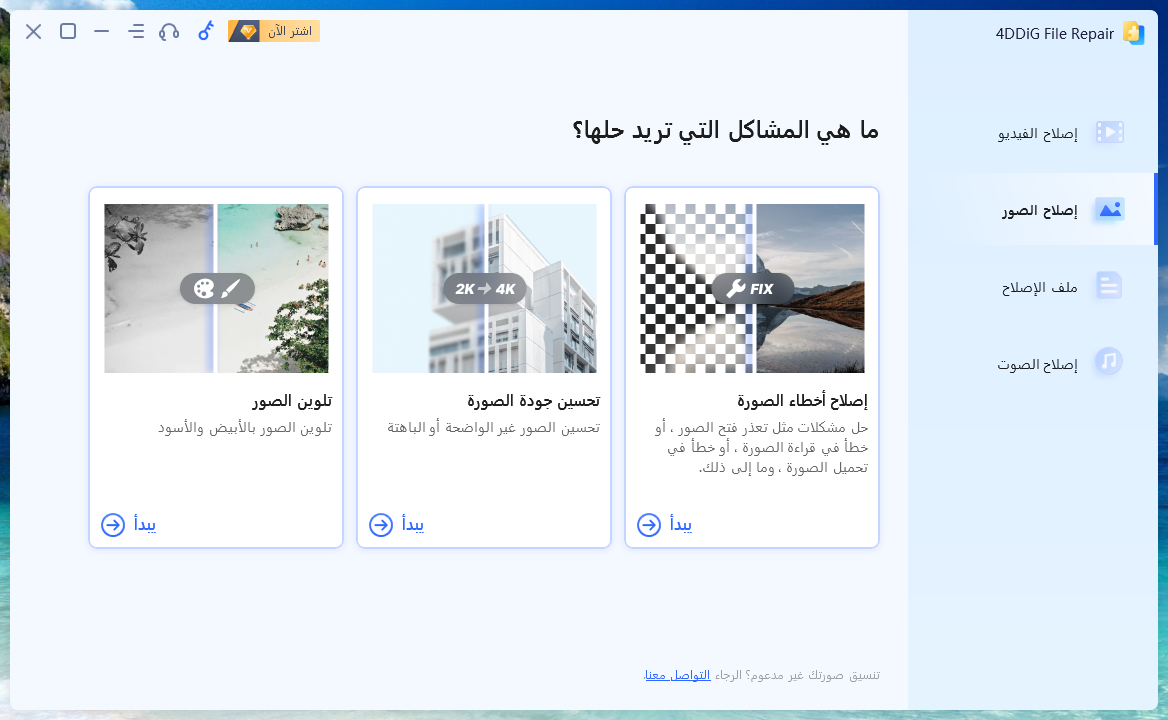
سيتم نقلك الآن إلى نافذة إصلاح الصور. في هذه النافذة ، ابدأ عملية الإصلاح عن طريق إضافة الصور المكسورة إلى الشاشة ثم النقر فوق خيار "إصلاح" لبدء إصلاح الصور التالفة.
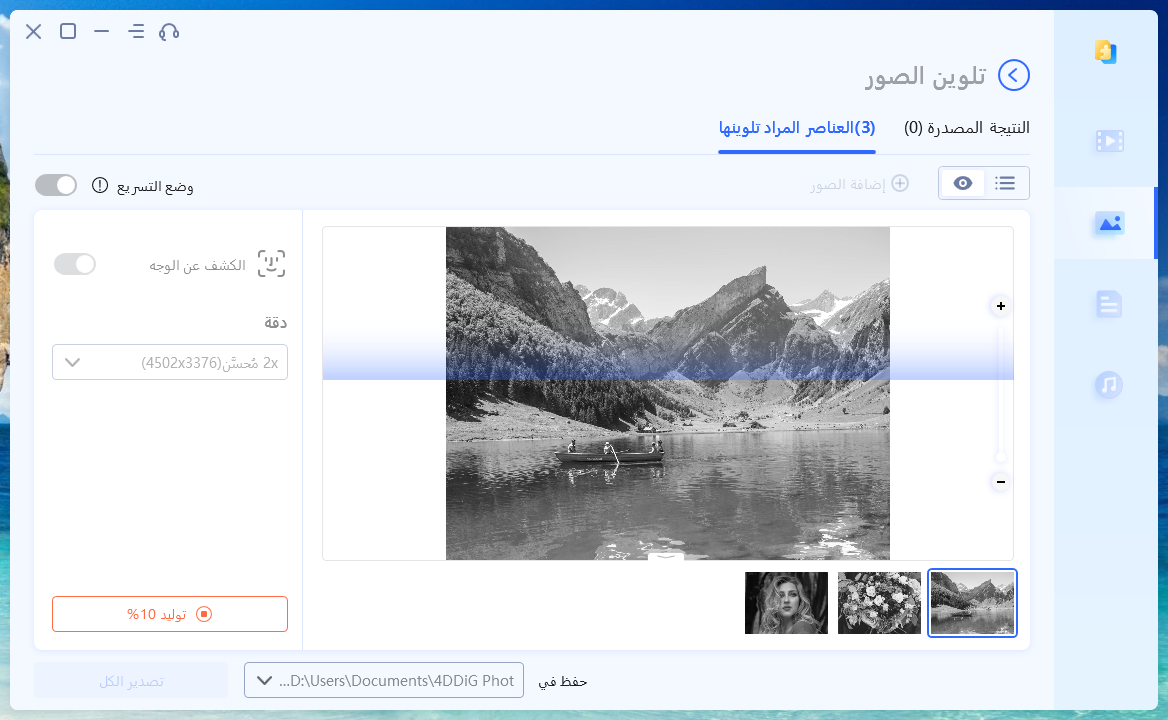
بعد اكتمال عملية الإصلاح ، يمكنك عرض جميع الصور التي تم تحديدها للإصلاح. إذا كنت راضيًا عن النتائج ، يمكنك حفظها على جهاز الكمبيوتر الخاص بك عن طريق اختيار موقعك المفضل.
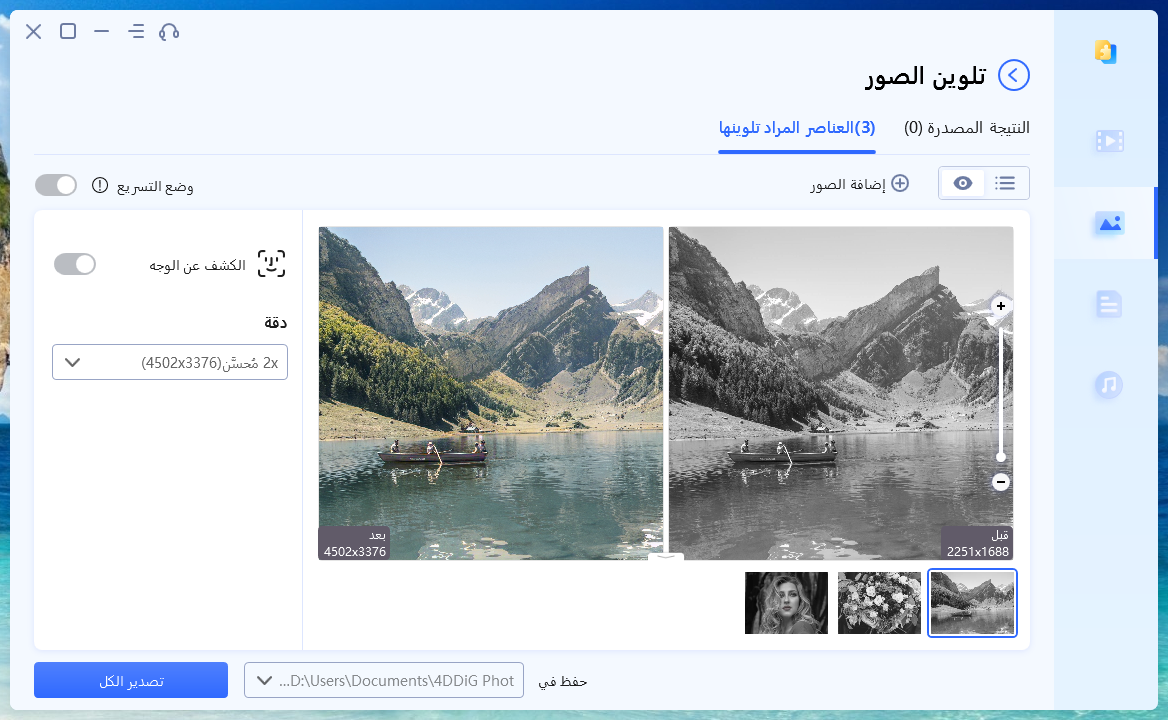
لقد نجحت الآن في إصلاح صورك. كل هذا باستخدام برنامج إصلاح صور صغير ولكنه فعال.
الطريقة الثانية: تشغيل فحص CHKDSK
CHKDSK هي أداة مفيدة للتخلص من جميع المشاكل المتعلقة بالبيانات تقريبًا ولا تختلف الصور التالفة. يقوم CHKDSK بمسح أي أخطاء في ملفات النظام وتصحيحها. يمكن بدء CHKDSK بسطر من التعليمات البرمجية في موجه الأوامر. يقوم CHKDSK بفحص جهاز الكمبيوتر الخاص بك بحثًا عن أي أخطاء متعلقة بالقرص أو البيانات ويصلحها. إليك كيفية استخدام CHKDSK لصالحك:
الخطوة 1 : قم بتوصيل وسائط التخزين التي تحتوي على الصور التالفة بجهاز الكمبيوتر الخاص بك. اضغط على "Windows + S" واكتب "Cmd" لإظهار موجه الأوامر.
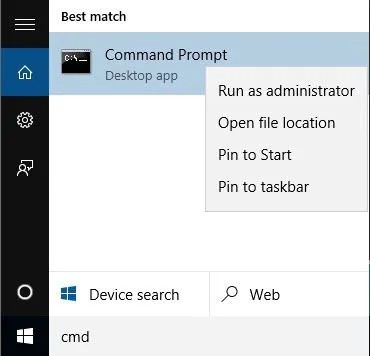
الخطوة 2 : قم بتشغيل موجه الأوامر كمسؤول. بمجرد ظهور موجه الأوامر على شاشتك ، اكتب الأمر التالي:
'chkdsk /r /f X:'
X هو حرف محرك الأقراص الخاص بوسائط التخزين المعنية.
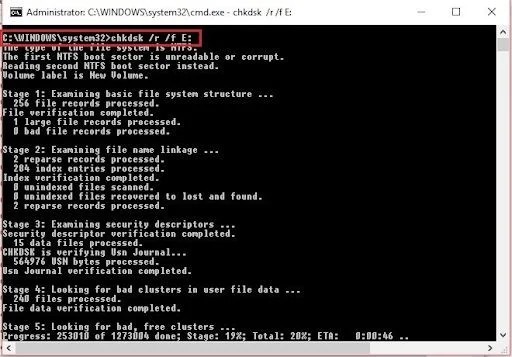
الخطوة 3 : اضغط على Enter واترك الفحص ينتهي. سيقوم CHKDSK بالبحث عن الأخطاء وإصلاحها وبالتالي التخلص من مشكلة الصورة التالفة.
الطريقة 3: استخدام فحص أخطاء Windows
بصرف النظر عن CHKDSK ، يحتوي Windows أيضًا على أدوات التحقق من الأخطاء لاستكشاف المشكلات من هذا النوع وإصلاحها. مثل CHKDSK ، يقوم بفحص جهاز الكمبيوتر الخاص بك ويسرد جميع الأخطاء. يمكن أن تكون أداة رائعة إذا لم يعمل أي شيء آخر. إليك كيفية استخدام أدوات التحقق من الأخطاء في Windows لإصلاح الصور:
الخطوة 1 : افتح File Explorer وانقر بزر الماوس الأيمن على محرك الأقراص الذي يحتوي على الصور التالفة.
الخطوة 2 : انقر فوق خيار الخصائص في تلك القائمة. في نافذة الخصائص ، انتقل إلى علامة التبويب "Tools" وانقر فوق "Check".
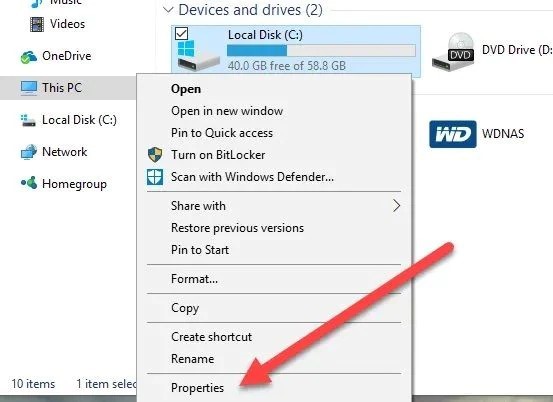
الخطوة 3 :في النافذة المنبثقة التالية ، انقر فوق "Scan drive". سيقوم مدقق الأخطاء الآن بفحص محرك الأقراص بحثًا عن الأخطاء المحتملة وسيدرجها في قائمة إذا عثر على أي منها.
الجزء 3: كيف تحمي الصور من التلف؟
أفضل طريقة لإصلاح الصورة هي منع حدوث ذلك. لا أحد يريد أن يتم تشويه صوره الثمينة بسبب أخطاء Windows أو مشاكل البيانات. هذا هو السبب في أنه من الضروري الحفاظ على جهازك بحيث تكون هذه المشكلات قليلة ومتباعدة. إليك بعض النصائح التي يمكنك وضعها في الاعتبار للحفاظ على صورك من التلف.
- تجنب الانقطاع أثناء نقل الملفات أو استخدامها.
- تجنب الإغلاق غير المتوقع.
- افحص جهاز الكمبيوتر الخاص بك بحثًا عن البرامج الضارة والفيروسات بانتظام.
- تأكد دائمًا من وجود مساحة خالية كافية على جهازك.
- قم بعمل نسخة احتياطية من ملفاتك بانتظام.
الأسئلة الشائعة
1. هل يمكن إصلاح الصور التالفة؟
نعم ، يمكن إصلاح الصور التالفة وهناك العديد من الطرق المجربة للقيام بذلك. أكثر واحد واعد من خلال Tenorshare 4DDiG image repair software . يتم تحميل برنامج إصلاح الصور هذا بميزات تشمل:
- سريع وبسيط وبديهي.
- خوارزمية ذكية وحديثة.
- خالي من البرامج الضارة والفيروسات والبرامج الخالية من الإعلانات.
- القدرة على إصلاح الصور التالفة والرمادية والمعتمة والمعطوبة.
- دعم العديد من أنواع الملفات بما في ذلك ملفات صور RAW و JPG و PNG وما إلى ذلك.
2. كيف يمكنني إصلاح الصور التالفة؟
يمكنك إصلاح الصور التالفة باستخدام Tenorshare 4DDiG data recovery software . إنه سريع وسهل الاستخدام ويدعم استرداد مجموعة متنوعة من الملفات. لاستخدامه ، افتح برنامج 4DDiG وانقر على إصلاح الصور. أضف الصور المعطوبة إلى القائمة وابدأ الإصلاح. سيتم الآن إصلاح الصور وبعد ذلك يمكنك تصديرها إلى الموقع الذي تريده. بدلاً من ذلك ، يمكنك أيضًا استخدام أدوات التحقق من أخطاء CHKDSK و Windows للإصلاح.
3. كيف يمكنني إصلاح ملفات JPEG التالفة؟
يمكن إصلاح ملفات JPEG عن طريق إجراء تنزيل مجاني لبرنامج إصلاح الصور التالفة . لا يسمح لك برنامج Tenorshare 4DDiG إصلاح الصورة بإصلاح الصور التالفة فحسب ، بل يتيح لك أيضًا القيام بذلك لأنواع ملفات عديدة بما في ذلك JPEG.
خاتمة:
تعد مشاكل البيانات جزءًا لا يتجزأ من امتلاك جهاز كمبيوتر مع كون الصور التالفة واحدة من أكثر المشاكل شيوعًا. ولكن مع وجود إصلاحات قوية مثل برنامج إصلاح الصور Tenorshare 4DDiG المتاح بناءً على طلب المرء ، لا توجد مشكلة أكبر من أن يتم حلها. برنامج شامل مع الوظائف المتاحة لرعاية كل الاحتياجات المتعلقة بمشاكل البيانات ، هذه القوة من البرنامج ضرورية في كل كمبيوتر حديث. إذن متى تقوم بتنزيل نسختك؟